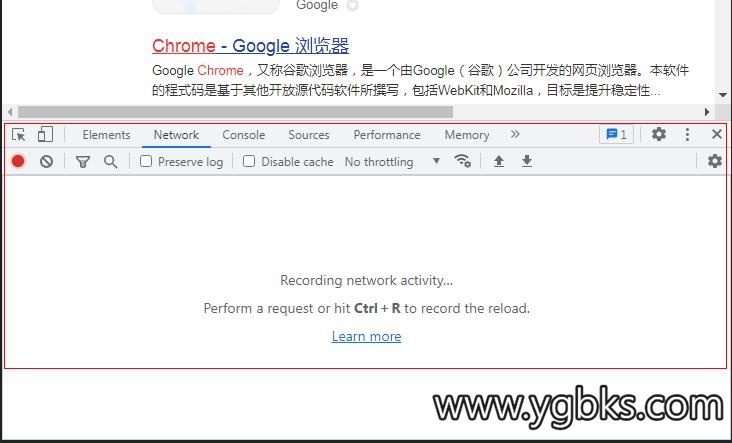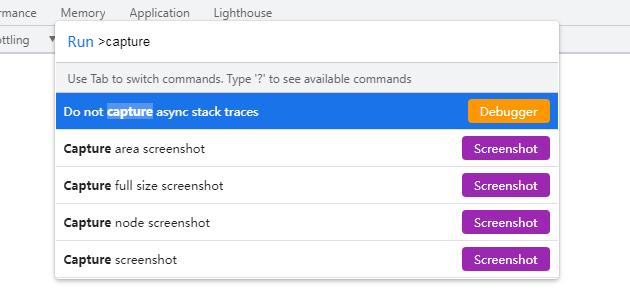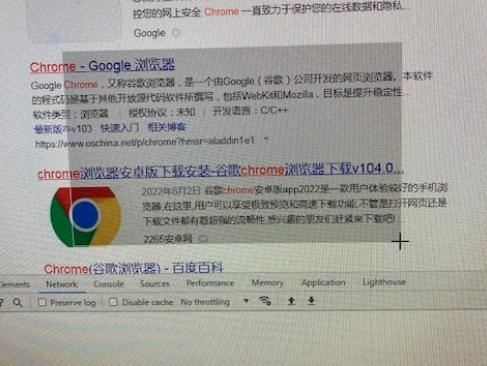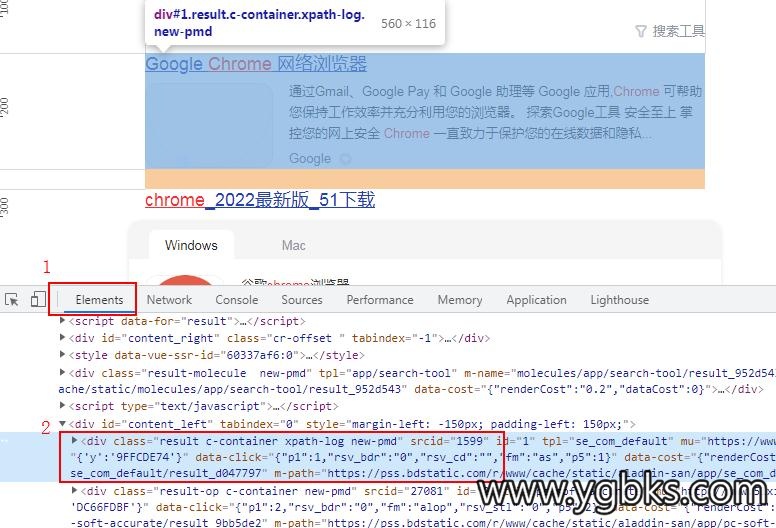以下在Windows平台进行操作,Chrome版本96。
1.打开Chrome浏览器。
2.打开浏览器开发者模式,以下有 3 种方式。
- 页面右键,点击「检查」;
- 按键盘上的「F12」键;(笔记本注意FN快捷键设置)
- 浏览器右上角,依次点击「设置」->「更多工具」->「开发者工具」;
3.按住键盘上的Ctrl + Shift,再按 p 键。
4.输入「capture」。
Capture area screenshot
选择「Capture area screenshot」,鼠标会变成十字型,选择需要截取的区域,然后选择保存。
保存(或取消)之后,鼠标仍然是十字型,但是不能再次截图。
Capture node screenshot
点击「Elements」,选择区块,再进行上边第 4 步的操作。
以下是几个的功能:
- Capture area screenshot 自定义区域截图
- Capture full size screenshot 整个页面截图
- Capture node screenshot 指定区块截图
- Capture screenshot 可视区域截图
更多
现在的Windows10系统已经内置了截图工具,快捷键“shift+win+s”就可以截图了,QQ、微信软件也都带截图功能。
Chrome浏览器中的“Capture full size screenshot”还是比较实用些的。